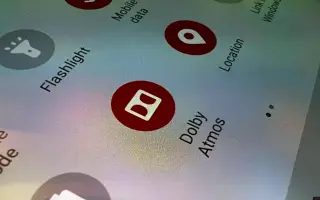Denne artikel er en guide med skærmbilleder, der hjælper dig med, hvordan du aktiverer Dolby Atmos-funktionen på din Samsung Galaxy.
Du har sikkert set mange Samsung-reklamer på tv’er, der taler om Dolby Atmos-lydfunktionen. I første omgang tilføjede Samsung Dolby Atmos-understøttelse til avancerede enheder som Galaxy S9, S8, Galaxy Note8 og mere. Men i dag er Dolby Atmos-understøttelse også på Samsungs mellemtone-enheder.
Så hvis du har en mellemklasse eller avanceret Samsung Galaxy-smartphone, kan du bruge Dolby Atmos-funktionen. For dem, der ikke ved det, er Dolby Atmos i bund og grund en lydtilstand, der giver en højkvalitets 3D-surroundlydoplevelse.
Hvis du ofte lytter til musik eller spiller spil på din Samsung Galaxy-enhed, skal du aktivere Dolby Atmos-funktionen. Dolby Atmos-funktionen er kun tilgængelig på mellemklasses Samsung Galaxy-smartphones, når hovedtelefoner eller eksterne højttalere er tilsluttet.
Hvis du er interesseret i at aktivere Dolby Atmos på din Galaxy-smartphone, læser du den rigtige guide. Nedenfor kan du se, hvordan du aktiverer Dolby Atmos-funktionen på Samsung Galaxy. Bliv ved med at rulle for at tjekke det ud.
Trin til at aktivere Dolby Atmos på din Samsung Galaxy-enhed
I denne metode lærer du, hvordan du aktiverer Dolby Atmos på din Galaxy-enhed. Her er et par enkle trin, du skal følge.
- Sænk først meddelelseslukkeren på din Galaxy-smartphone, og tryk på gearikonet Indstillinger. Alternativt kan du åbne appskuffen og trykke på Indstillinger .

- På siden Indstillinger skal du trykke på indstillingen Lyd og vibration .

- På siden Lyd og vibration skal du rulle ned og trykke på Lydkvalitet og effekter .

- Slå nu Dolby Atmos-funktionen til .
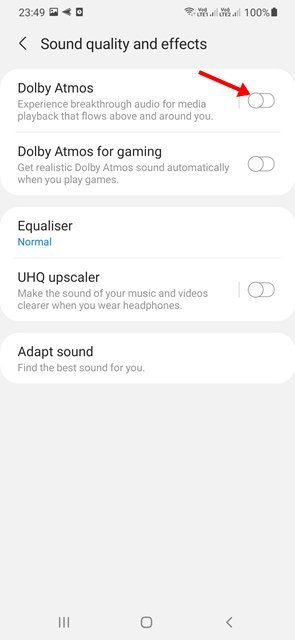
Bemærk: Hvis du ikke kan tænde Dolby Atmos, skal du tilslutte dine hovedtelefoner og prøve igen. - Nu kan du finde forskellige tilstande af Dolby Atmos . Bare vælg en baseret på dine præferencer.
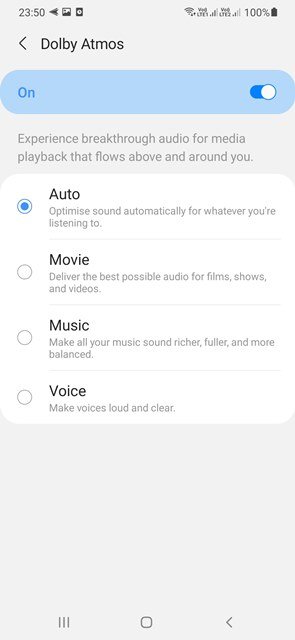
Opsætningen er fuldført. Sådan aktiverer du Dolby Atmos på din Samsung Galaxy-smartphone.
Sådan aktiveres Dolby Atmos til spil
Følg disse enkle trin for at aktivere Dolby Atmos til spil for at forbedre din spiloplevelse:
- Sænk først meddelelseslukkeren på din Galaxy-smartphone, og tryk på gearikonet Indstillinger. Alternativt kan du åbne appskuffen og trykke på Indstillinger .

- På siden Indstillinger skal du trykke på indstillingen Lyd og vibration .

- På siden Lyd og vibration skal du rulle ned og trykke på Lydkvalitet og effekter .

- Tænd nu Dolby Atmos for spilmulighederne .
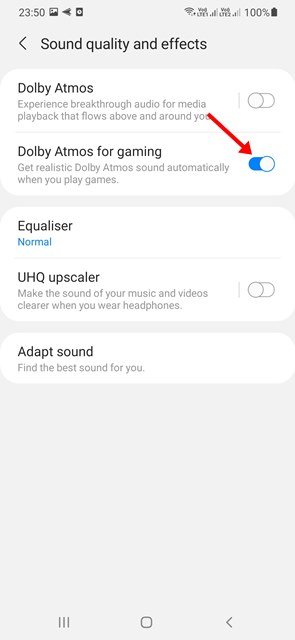
Opsætningen er fuldført. Sådan aktiverer du Dolby Atmos til spil på din Samsung Galaxy-enhed.
For at opleve højkvalitets 3D-surroundlyd skal du aktivere Dolby Atmos-funktionen på din Galaxy-enhed.
Ovenfor har vi set på, hvordan du aktiverer Dolby Atmos-funktionen på Samsung Galaxy. Vi håber, at disse oplysninger har hjulpet dig med at finde det, du har brug for.